Uma maneira simples de remover/excluir em massa categorias do WordPress
Publicados: 2022-09-15Não temos categorias inúteis e indesejadas alinhadas para serem limpas e organizadas, mas mal conseguimos arranjar tempo para elas?
Se você está gerenciando taxonomias maiores ou menores – atributos, categorias; não deve ter sido apenas frustrante excluí-los um por um, mas também pode ter soado tedioso quando discutido.
Então, como você exclui centenas de categorias de blogs do WordPress? Qual é a melhor maneira de excluí-los em massa rapidamente? Existe uma maneira de restaurá-los se excluídos?
Estamos protegendo você. Vamos cavar um pouco mais fundo para entender melhor.
O que são categorias do WordPress?
As categorias do WordPress são taxonomias encontradas no painel que permitem que os usuários organizem/agrupem tipos específicos de material, normalmente posts.
Grupos de postagens são geralmente chamados de categorias. Tanto os criadores de sites quanto os usuários ganham com eles porque os primeiros podem organizar melhor seu material e os segundos têm opções extras de navegação além do menu principal.
Ao incluir categorias pai que contêm várias categorias regulares, você também pode criar hierarquias com categorias. Essas hierarquias de categorias são mantidas pelo WordPress em arquivos de temas e funções.
Considere um site que vende produtos digitais. Portanto, as postagens do blog para este site podem se enquadrar nas seguintes categorias:
- Informação do produto
- Anúncios
- Histórias de sucesso
- Como fazer
- Destaque
e assim por diante…
Por exemplo, a postagem do blog 'Como editar em massa postagens do WordPress de um só lugar' virá na categoria 'Como fazer'.
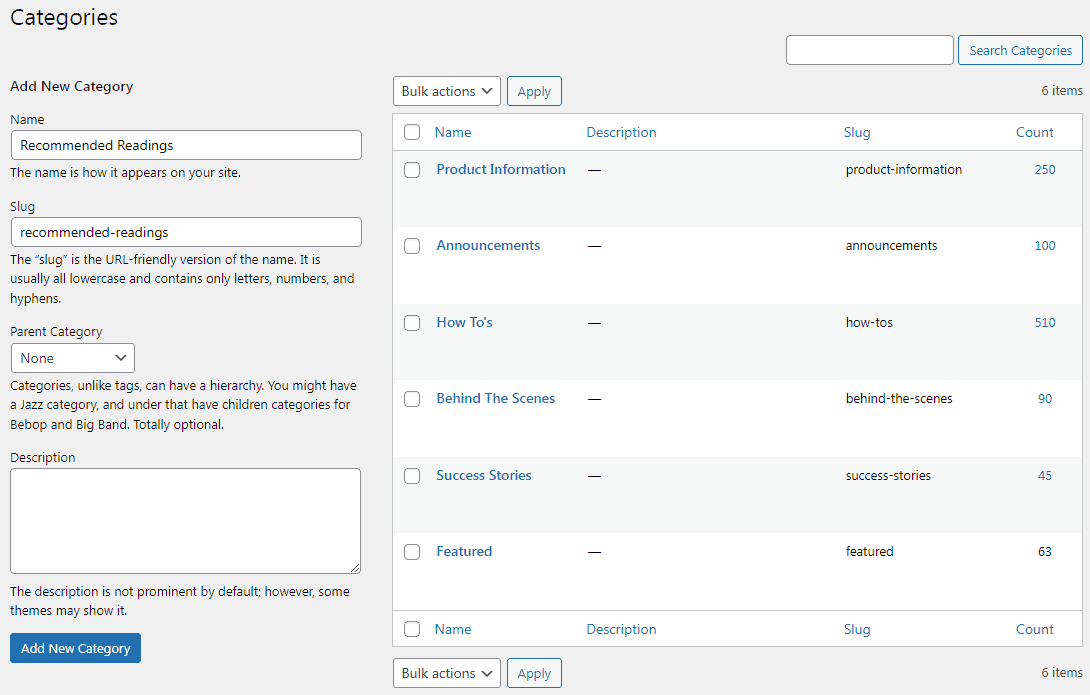
As categorias geralmente são usadas para organizar as postagens do blog , dependendo do assunto do site.
Agora, à medida que as postagens do blog aumentam, as categorias aumentam e gerenciá-las se torna difícil.
Além disso, você pode criar novas categorias com nomes melhores e se livrar das antigas. Você pode até querer excluir categorias criadas para fins de teste.
Portanto, nossa próxima seção é sobre categorias de exclusão em massa do WordPress usando o recurso padrão no WordPress.
Como excluir categorias de postagem em massa no WordPress?
Você pode excluir uma ou duas categorias no WordPress rapidamente usando sua seção básica de 'Categorias', se já as tiver ativado.
- No painel de administração do WordPress, clique em
Posts > Categories. - Passe o mouse sobre uma categoria, selecione o link
Deleteque aparece. Depois de aceitar o prompt de confirmação, a categoria é excluída imediatamente.
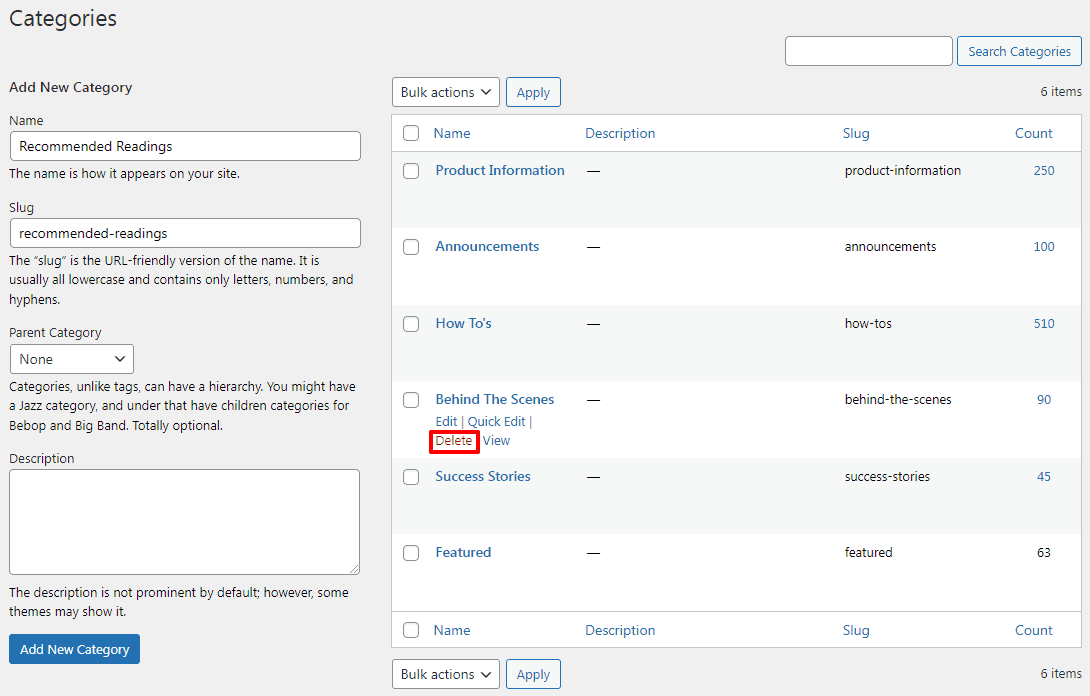
Outra opção é abrir uma categoria individual e, na parte inferior da página, encontrar e clicar no link 'Excluir'.
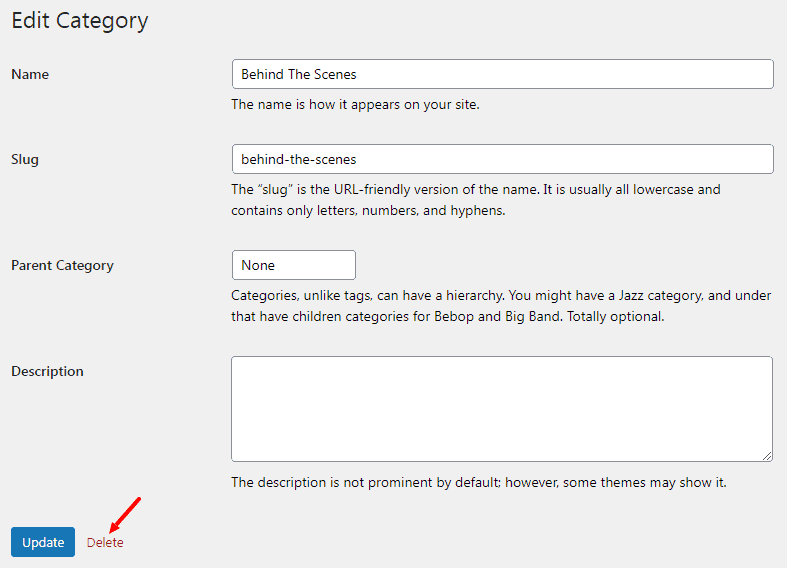
Para excluir categorias em massa da página Categorias:
- No painel de administração do WordPress, clique em
Posts > Categories. - Basta marcar a caixa ao lado de cada nome de categoria que deseja excluir.
- No menu suspenso
Bulk actions, escolhaDeletee clique emApply. A exclusão de categoria em massa exigirá que você confirme uma vez antes de excluir as categorias. - Uma vez confirmado, você verá uma mensagem que diz
Categories deleted.
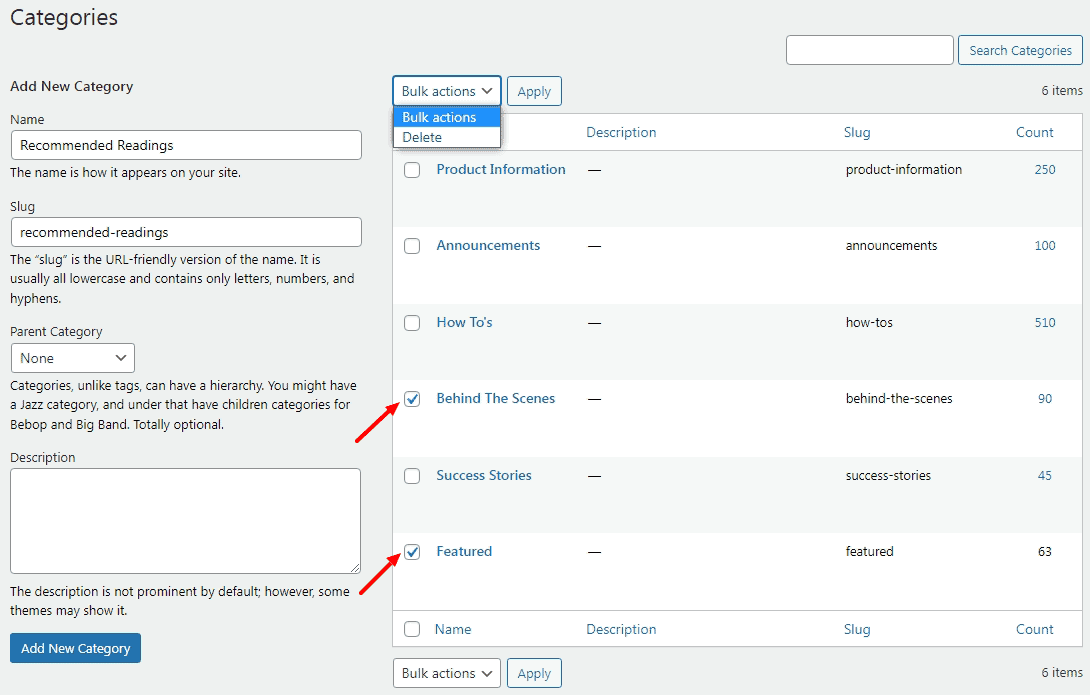
Este método irá ajudá-lo a remover todas as categorias de postagem do blog que você não deseja mais ter e excluí-las permanentemente de uma só vez.
Como restaurar uma categoria de exclusão no WordPress?
Não! Depois de excluir uma categoria do WordPress, ela não pode ser recuperada. É uma exclusão permanente.
O WordPress tem uma seção Lixeira para posts e páginas, mas não para categorias.
Aconselhamos criar uma nova categoria com o mesmo nome se você excluiu uma inadvertidamente. Dessa forma, você pode adicionar quaisquer entradas que foram movidas por engano para a categoria Sem categoria novamente.
O que acontece com as postagens que são atribuídas a categorias?
A função principal de uma categoria é servir como um local para que as postagens sejam anexadas para melhor categorização.
Todas as postagens do seu blog não se enquadrarão mais em uma determinada categoria se as categorias associadas forem excluídas.
A categoria padrão para essas categorias é 'Sem categoria'. Esta é a categoria de postagem padrão para todos os sites WordPress no lançamento.

Por que não usar a maneira padrão do WordPress para excluir categorias em massa?
Além dos muitos benefícios práticos de usar as categorias de exclusão em massa por padrão no WordPress, existem alguns fatores que o tornam muito menos confortável e demorado. Alguns dos motivos são:
- Torna-se quase impossível processar manualmente centenas de postagens.
- Falta opções de filtragem poderosas e é difícil de editar.
- Não é um ótimo UX, carrega muito devagar se o número de posts for maior.
- Como não há como recuperar categorias, elas não podem ser recuperadas depois de removidas.
Este é um procedimento lento que só pode ser eficaz para quem tem menos conteúdo e menos categorias de produtos, ou para quem tem tanto tempo para se dedicar à edição de cada um deles.
Portanto, se você está se perguntando como gerenciar em massa centenas de postagens, páginas e produtos WooCommerce e remover/atribuir categorias em massa, aqui está uma solução incrível para você.
A maneira mais fácil de remover/atribuir categorias em massa no WordPress e WooCommerce
Com o Smart Manager, você pode gerenciar produtos, pedidos, usuários, cupons do WooCommerce… qualquer tipo de postagem do WordPress, incluindo personalizados, com facilidade e tranquilidade usando uma planilha do tipo Excel.
Isso significa que, para postagens e páginas do blog WordPress, você pode alterar palavras-chave, editar meta descrição, modificar data de publicação, adicionar imagens, duplicar postagens e páginas, exportar para CSV … e fazer muito mais em um só lugar.
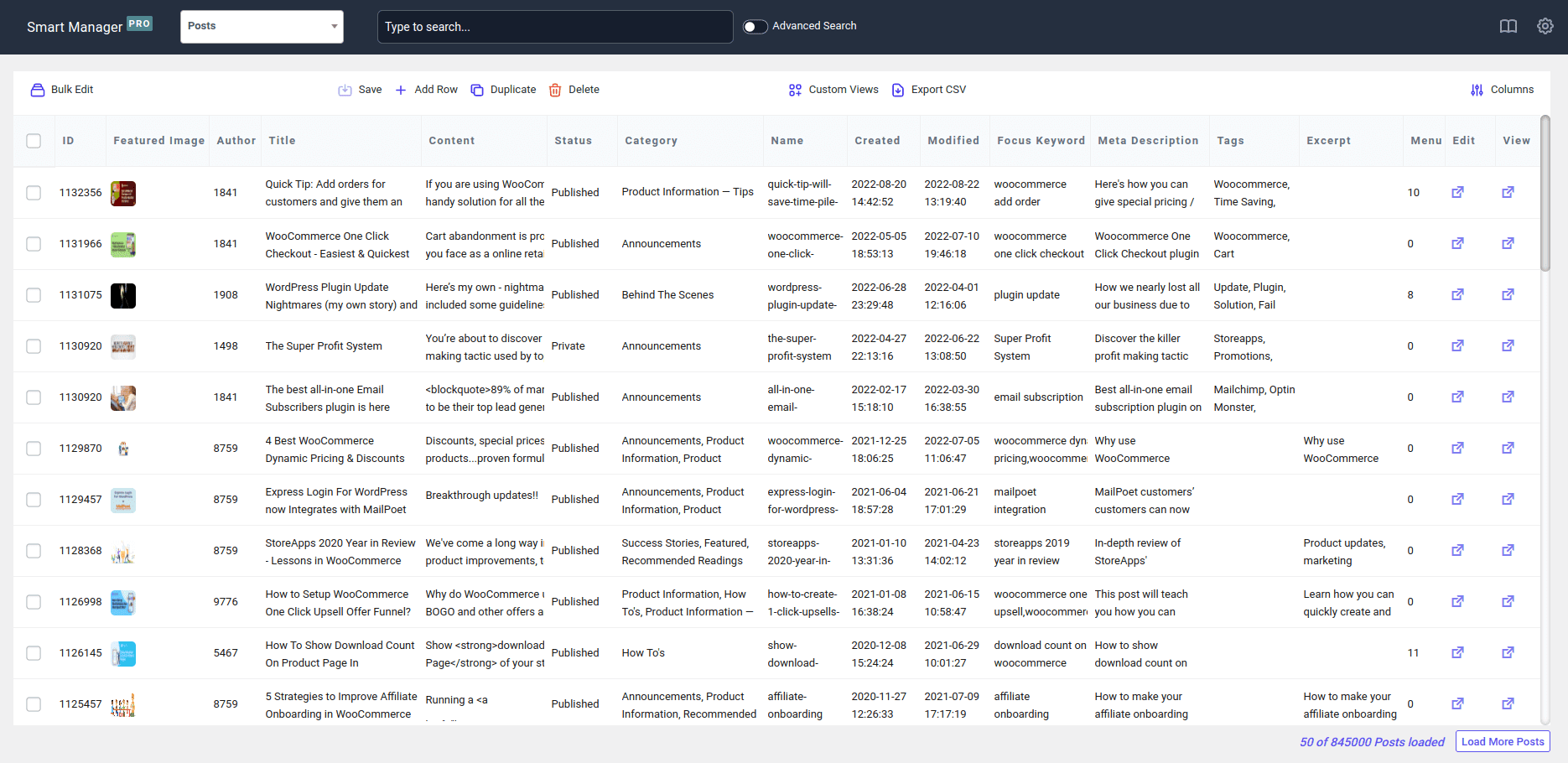
Por enquanto, você só pode remover/atribuir categorias em massa de postagens de blog com o Smart Manager, mas não excluí-las em massa.
Observação – O Smart Manager permite excluir em massa (mover para a lixeira ou excluir permanentemente) registros de produtos, pedidos, cupons e outros tipos de postagem. O suporte para excluir categorias e atributos em massa e gerenciá-los será adicionado em breve.
Como remover categorias de postagens em massa?
- Vá para
WordPress Admin panel > Smart Managere selecionePostsdashboard no menu suspenso. - Para selecionar todas as postagens, clique na caixa de seleção do cabeçalho. Ou selecione apenas as postagens que você deseja remover em massa das categorias por enquanto. Há também uma opção de pesquisa avançada para localizar postagens específicas. Selecione os registros necessários.
- Clique na opção
Bulk Editno canto superior esquerdo. Ele abrirá um painel deslizante. EscolhaCategoryno primeiro menu suspenso. - Escolha
remove fromno segundo menu suspenso e escolha a categoria apropriada no terceiro menu suspenso. - Adicione outras condições para edição em massa, se necessário.
- Clique no botão
Update.
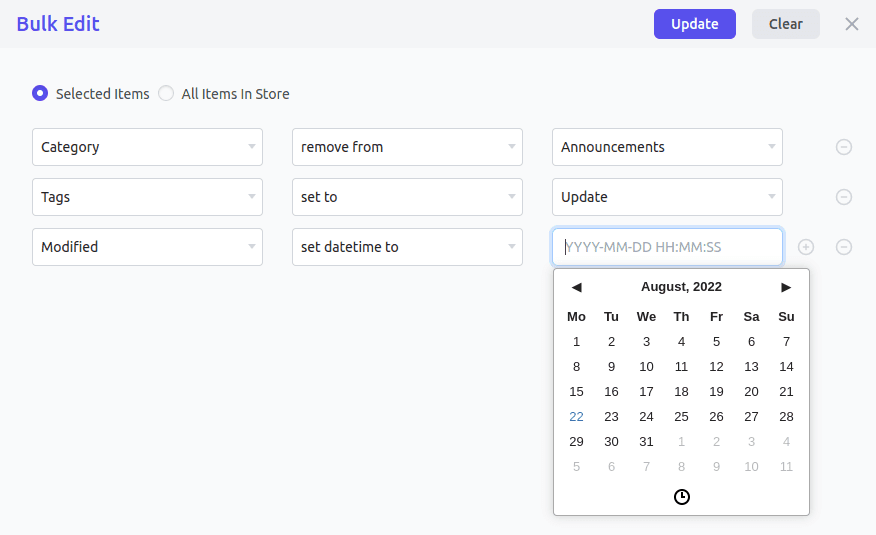
É isso.
Se você quiser atribuir uma categoria em massa às postagens, escolha set to em vez da opção 'remover de', conforme mencionado acima.
Para uma única postagem, você também pode usar a edição Inline para atribuir ou remover categorias de uma postagem diretamente usando o editor de planilhas.
Essas etapas simples podem ajudá-lo a remover categorias de postagem desnecessárias e não utilizadas e ajudá-lo a organizar melhor sua loja online.
Como remover categorias de produtos em massa?
Quanto às postagens do blog, você também pode remover/atribuir categorias em massa de produtos WooCommerce.
- Vá para
WordPress Admin panel > Smart Managere selecioneProductsdashboard no menu suspenso. - Para selecionar todos os produtos, clique na caixa de seleção do cabeçalho. Ou selecione apenas os produtos que você deseja remover em massa das categorias por enquanto. Há também uma opção de pesquisa avançada para localizar produtos específicos. Selecione os registros necessários.
- Clique na opção
Bulk Editno canto superior esquerdo. Ele abrirá um painel deslizante. Escolha Categoria no primeiro menu suspenso. - Escolha
remove fromno segundo menu suspenso e escolha a categoria apropriada no terceiro menu suspenso. - Adicione outras condições para edição em massa conforme necessário.
- Clique no botão
Update.
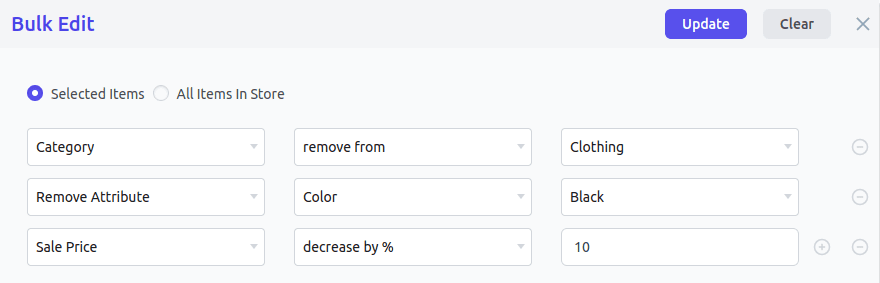
É isso.
Você pode usar etapas semelhantes para remover/atribuir atributos em massa a produtos. Em vez da opção Categoria, selecione Atributos na lista suspensa.
Experimente a demonstração ao vivo
Benefícios adicionais do Smart Manager
Não apenas edição ou exclusão em massa, o Smart Manager tem muito a oferecer:
- Faça facilmente várias edições na planilha e salve-as todas de uma vez com a edição em linha.
- O recurso de duplicação permite que você faça uma cópia dos registros selecionados ou de todos os registros para qualquer tipo de postagem.
- Exportação fácil de CSV: exporte todos os dados ou dados com base em data, pesquisa e colunas.
- Visualizações personalizadas: configure visualizações/painéis com um conjunto limitado de dados que você deseja gerenciar e editar com frequência.
- Restrinja o acesso aos painéis com base nas funções do usuário.
Empacotando
Espero que este blog tenha lhe dado uma visão simples das categorias de exclusão em massa no WordPress e WooCommerce.
E para um melhor gerenciamento de posts e páginas de um só lugar, você pode experimentar o Smart Manager. Mais importante de tudo, ele pode fazer suas horas de trabalho diário em segundos. Você sempre pode avançar sendo inteligente.
Perguntas frequentes
P – Existe alguma diferença entre tags e categorias no WordPress?
R – Sim, enquanto as tags oferecem informações mais específicas sobre cada postagem, as categorias servem como um agrupamento geral de tópicos de postagem.
P – Podemos excluir vários cupons WooCommerce e outros registros do tipo post do WordPress no Smart Manager?
Sim, você pode consultar este vídeo para entender melhor.
P – Podemos excluir imagens em destaque e imagens da biblioteca de mídia?
R – Sim, esta é uma vantagem de usar o Smart Manager. Ao selecionar o painel 'Anexo' no menu suspenso, você não precisará passar por cada produto e postagem. Clique no ícone Excluir em todas as imagens que deseja remover.
